7 клас Практична робота 6. Уведення, редагування та форматування даних у середовищі табличного процесора.
До даного матеріалу входять :Презентація уроку, конспект уроку,завдання до практичної роботи,зразок виконання практичної роботи.Надіюсь даний матеріал буде корисний
- ornament gif
- praktichna 6_zrazok xlsx
- praktichna docx
- richki xlsx
- Показати всі файли

Практична робота №6
Табличний процесор. Форматування клітинок і таблиці
Вправа 1. Таблиця Комунальні послуги. Форматування таблиці. Введення даних. Формат даних.
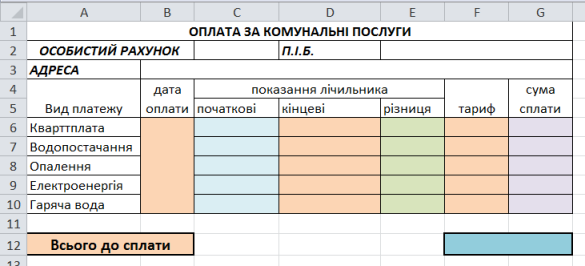
- Створіть файл Практична робота 6_Прізвище.xlsx, і збережіть на Робочій стіл.
- Перейменуйте Аркуш1 на аркуш Комунальні послуги.
- При форматуванні таблиці використовуй наступні можливості:
Об’єднати і помістити в центрі, для створення заголовку таблиці і інших клітинок;
Орієнтація тексту в клітинці, для клітинок В6: В10;
Зміна ширини стовпця; для встановлення необхідної ширини в стовпцях
Всі межі, заливка клітинки. (4 бали)
4. Створіть копію даного аркушу. Для цього станьте на ярлик Аркушу Комунальні послуги і з контекстного меню оберіть команду Перемістити або скопіювати оберіть створити копію і перейменуйте отриманий аркуш на Квитанція споживача.
5. Для клітинок С6:G10 встановіть формат числовий, врахуйте що в діапазоні F6:G10 кількість знаків після коми – 2. Для В6: В10 формат дата.
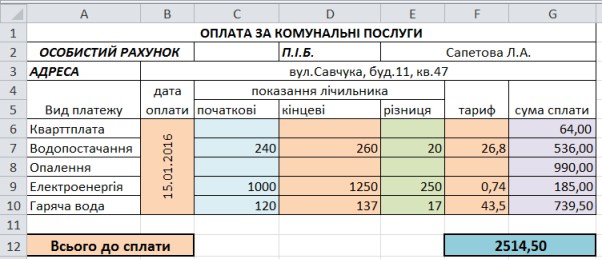
Вправа 2.
Завдання. Український орнамент.

Створіть орнамент за зразком, який розміщено в папці
Заготовки/7 клас/Практична робота4/ орнамент.gif
Для створення орнаменту виконайте наступні дії:
- Перейдіть на Аркуш 2. Перейменуйте аркуш – Український орнамент.
-
З допомогою кнопки Виділити все
 виділіть комірки листа.
виділіть комірки листа.
- Станьте в межах поля назви стовпця А і в контекстному меню оберіть команду ширина стовпця і вкажіть розмір 2,6.
- Виділіть діапазон А1:АЕ16 і оберіть вкладка Основне → група Шрифт → Межі → Всі межі.
- В діапазоні А1:АЕ16 за зразком використавши вкладка Основне → група Шрифт → Заливка, використовуючи різні кольори зробіть частину орнаменту.
- Виділіть діапазон А1:АЕ16 і скопіюйте його, обравши команду Копіювати з контекстного меню. Станьте на клітинку AF1 і оберіть команду контекстного меню Вставити.
- Повторіть кроки пункту 2.
- Повторюючи за аналогією створіть необхідний орнамент.
Вправа 3.
Найдовші річки України.
(підручник стр.278, Завдання 4)
Продемонструйте результати роботи вчителю.
Видаліть створений документ, після перевірки вчителем вашої роботи.
Вимкніть комп’ютер, на вимогу вчителя.
Гарного Вам настрою!
Урок №23
Тема: Практична робота 6. Уведення, редагування та форматування даних у середовищі табличного процесора.
Мета:
- удосконалювати вміння та навички роботи в середовищі текстового процесора, форматувати дані, комірки та діапазони комірок, копіювати, переміщувати й вилучати вміст комірок і діапазонів комірок;
- розвивати логічне мислення, тренувати пам’ять та увагу, сприяти розвитку пізнавального інтересу, вчити аналізувати, виділяти головне, порівнювати, узагальнювати та систематизувати;
- формувати і підтримувати прагнення учнів до відкриття нового; виховувати інтерес до предмета, уважність та відповідальність.
Хід уроку
- Організаційний момент
ІІ. Перевірка домашнього завдання
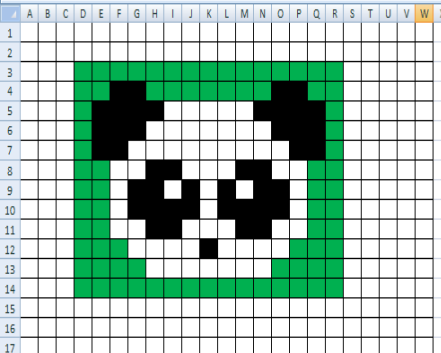
ІІІ. Актуалізація опорних знань
Розв’язання інтерактивної вправи
http://learningapps.org/view1956872
Повторення





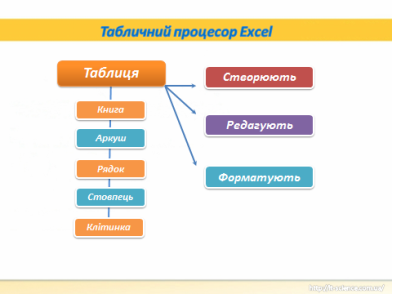
IV. Формування вмінь та навичок
Практична робота 6. Уведення, редагування та форматування даних у середовищі табличного процесора.
Робота за комп’ютером
- Повторення правил безпечної поведінки за комп’ютером.
- Інструктаж учителя.
- Практична робота за комп’ютерами.
- Вправи для очей.
VIІ. Підсумки уроку
Рефлексія
VІІI. Домашнє завдання
На сайті http://it-science.com.ua/
ІХ. Підсумки уроку. Оцінювання роботи учнів
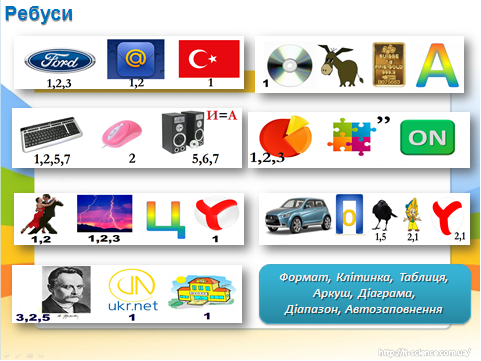


про публікацію авторської розробки
Додати розробку

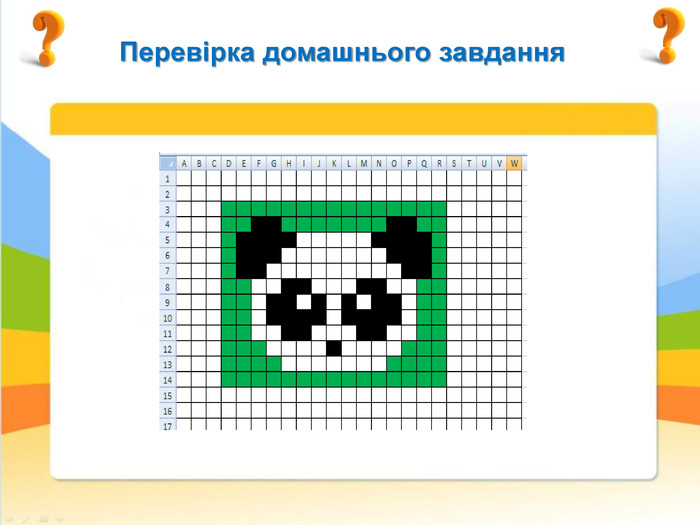

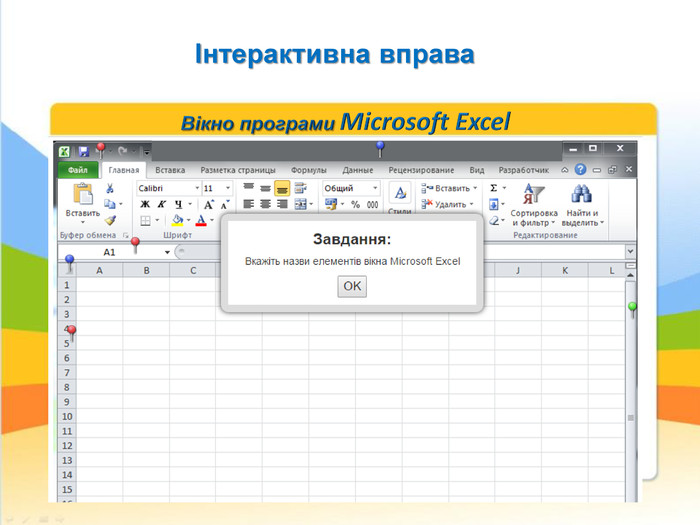

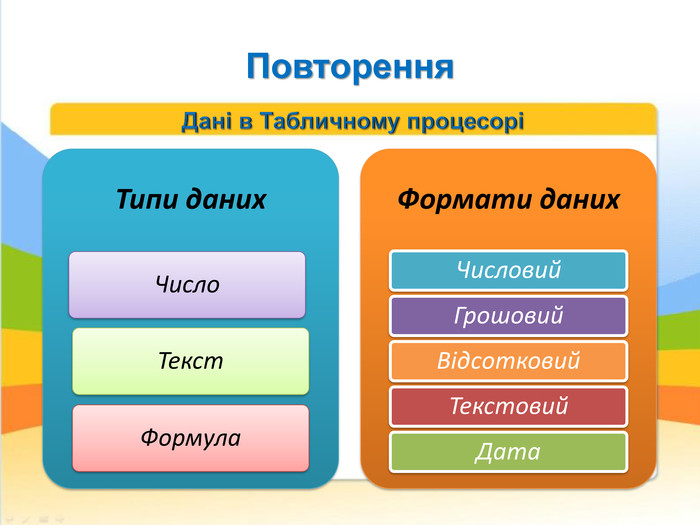
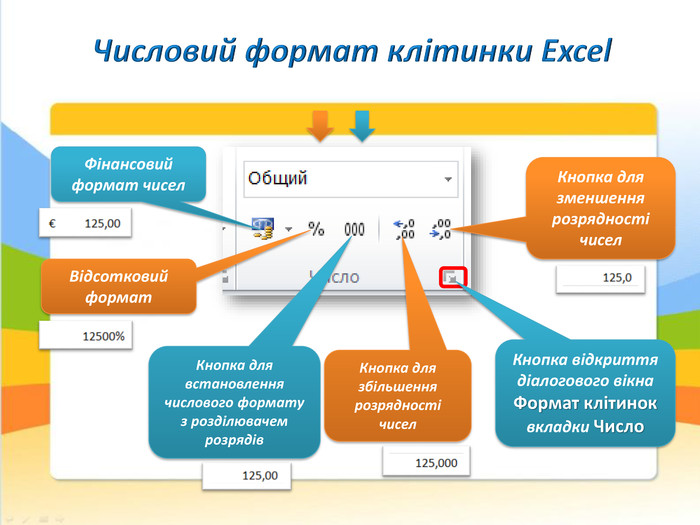



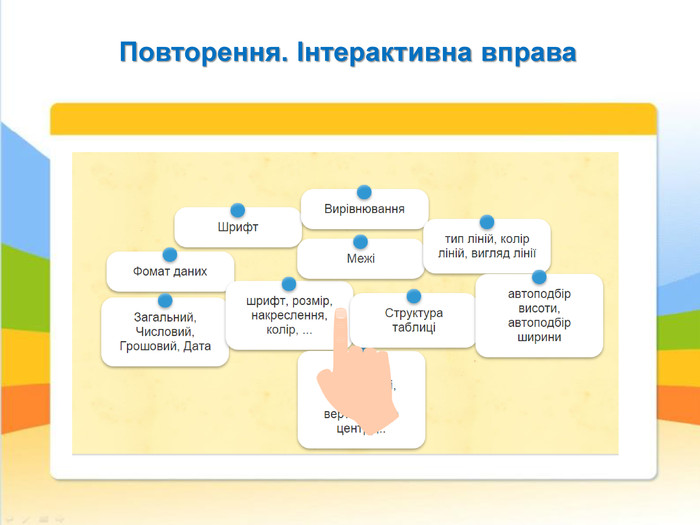

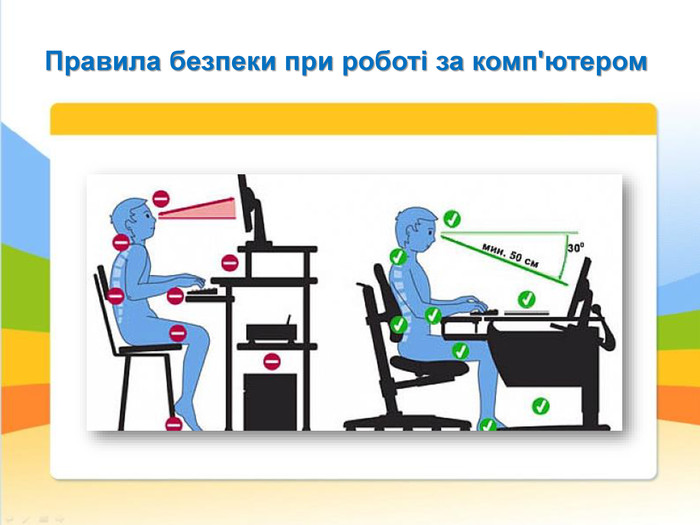

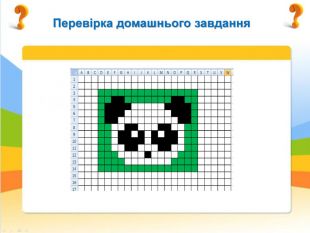

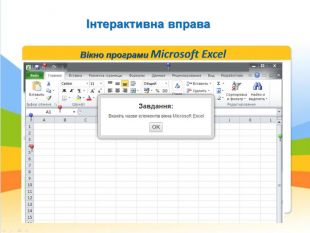





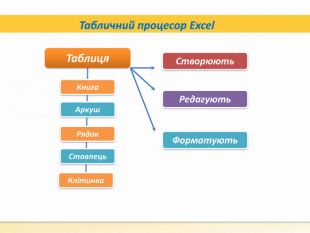




-

Заторська Світлана Василівна
31.10.2024 в 09:48
Загальна:
5.0
Структурованість
5.0
Оригінальність викладу
5.0
Відповідність темі
5.0
-

Стасів Світлана Степанівна
11.04.2024 в 17:41
Дякую. Гарне завдання
Загальна:
5.0
Структурованість
5.0
Оригінальність викладу
5.0
Відповідність темі
5.0
-

Грудинiна Оксана Олександрiвна
02.03.2023 в 02:18
Супер!
Загальна:
5.0
Структурованість
5.0
Оригінальність викладу
5.0
Відповідність темі
5.0
-

Ряднова Людмила Анатоліївна
01.03.2023 в 02:21
Дякую, гарна робота.
Загальна:
5.0
Структурованість
5.0
Оригінальність викладу
5.0
Відповідність темі
5.0
-

Коломоєць Антоніна Віталіївна
02.12.2021 в 17:42
Загальна:
4.7
Структурованість
4.0
Оригінальність викладу
5.0
Відповідність темі
5.0
Показати ще 2 відгука